Mooduli saamiseks Excelis
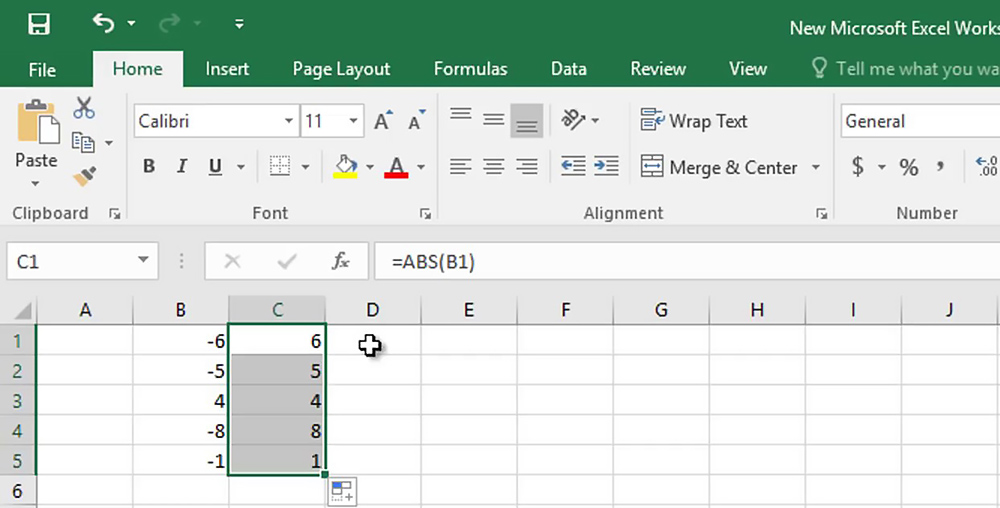
- 3440
- 411
- Jean Kihn
Moodul on mis tahes numbri positiivne tähendus. Väärtus ei ole negatiivne isegi numbritega miinusmärgiga, positiivse arvu korral on see alati võrdne. Valem on lihtne ja tabeli andmetega töötades saab selle kohe väljale sisestada või rakendada arvutuste jaoks "funktsioonide kapten".
Mõelge, kuidas Exceli arvutamine Microsoft Office paketist tehakse tablisti protsessoris ja milliseid tööriistu selleks kasutatakse.
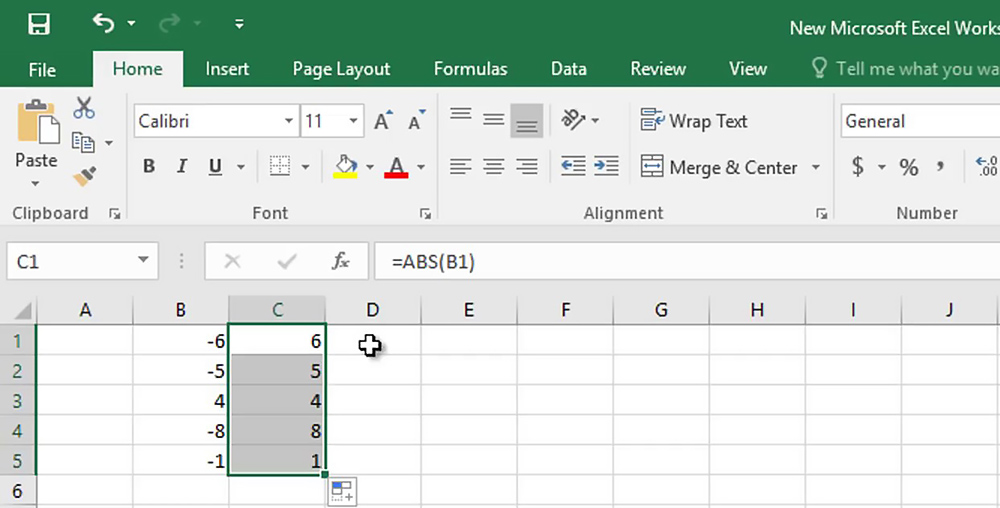
Funktsiooni rakendamise omadused
Exceli numbrimoodul arvutatakse põhi tööriista kaudu - ABS, kuid saab kasutada muid ehitatud tööriistu (kaalume meetodeid hiljem).
ABS -funktsioon registreeritakse sellel kujul: = ABS (arv) ja arv on kohustuslik ja ainus argument, mis näitab teatud materiaalset arvu, mille leidmiseks on vaja absoluutväärtust.
Kasutamise omadused ABS:
- Funktsiooni aktsepteeritakse argumentidega numbriliste tähenduste, numbrite tekstilise kujunduse või loogiliste andmete kujul (näiteks tõde, valed).
- Hoolimata asjaolust, et funktsiooni argument näitab tekstirida, mida ei saa muuta numbriliseks väärtuseks (näiteks = abs (arv)), on täitmise tulemus viga #!.
- ABS -i saab massiivi valemina kasutada mahuliste andmetega suhtlemiseks.
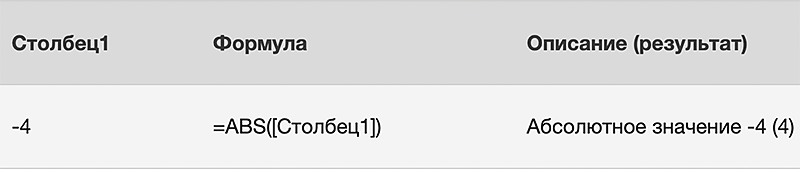
Absoluutväärtuse otsimise põhjused võivad olla erinevad. Niisiis, seda kasutatakse sageli segmentide pikkuse, sealhulgas ajutiste pikkuse arvutamiseks, kui arvutatakse negatiivne väärtus. Arvutust võib nõuda ka makrode kirjutamisel.
Määratlusest on selge, et moodul on alati positiivne, sõltumata negatiivse märgi olemasolust enne joonist ja tegelikult sama arvu väärtus. See tähendab, et -5 moodul on 5, samas kui moodul 5 on võrdne 5 -ga. Salvestage valemi määratlus: | -A | = | A | = a. Niisiis, vektori korral väärtusega -5 tähistab “miinus” märk selle vastupidist suunda, seejärel peate suundsegmendi pikkuse leidmiseks arvutama mooduli, kuna ka punktide vaheline kaugus ei saa olla määratud negatiivse väärtuse järgi.
ABS kasutamine
Ma mõtlen välja, kuidas moodulit Microsoft Excelisse panna, tasub alustada selle ülesande jaoks mõeldud põhifunktsiooniga. Selle nimi on lühend ja pärineb inglise keelest. Absoluut ("absoluut").
Standardvalik
Excelis mooduli arvutamise valem võib tunduda järgmine:
- ABS (arv);
- ABS (aadress_CHAKI_S_.
Valemite saate sisestada kahe meetodiga. Mõelge, kuidas iga suvandi abil mooduli arvutada Exceli programmis.
1. meetod:
- Sisestame lahtri väärtuse või rea või rea, mille jaoks me moodulit otsime. Näiteks leiame selle -7, siis peate kirjutama "= abs (-7)";
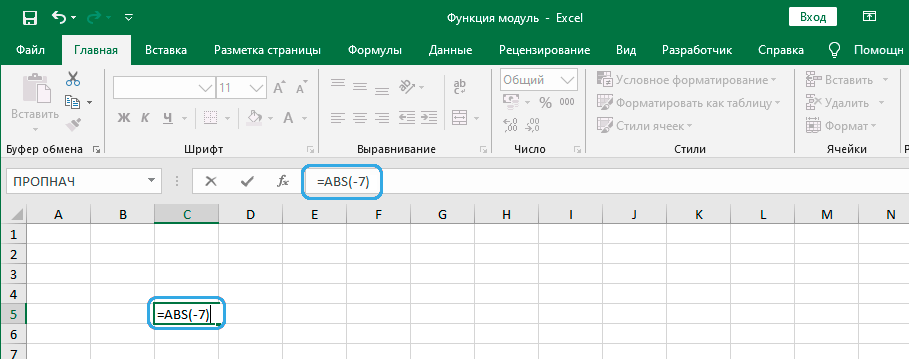
- Klõpsake klahvi Enter ja määratud lahtris saame arvutuse tulemuse.
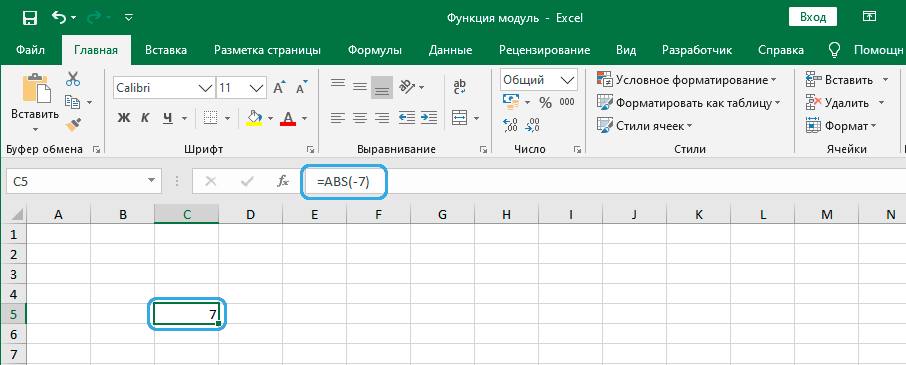
2. meetod. Kui pole soovi valemeid käsitsi välja kirjutada, võite kasutada mugavat Exceli tööriista- "funktsioonide meister":
- Klõpsake lahtril (tulemus säilitatakse selles), klõpsake nuppu "INSERT Funktsioon" (näidatud kui FX);
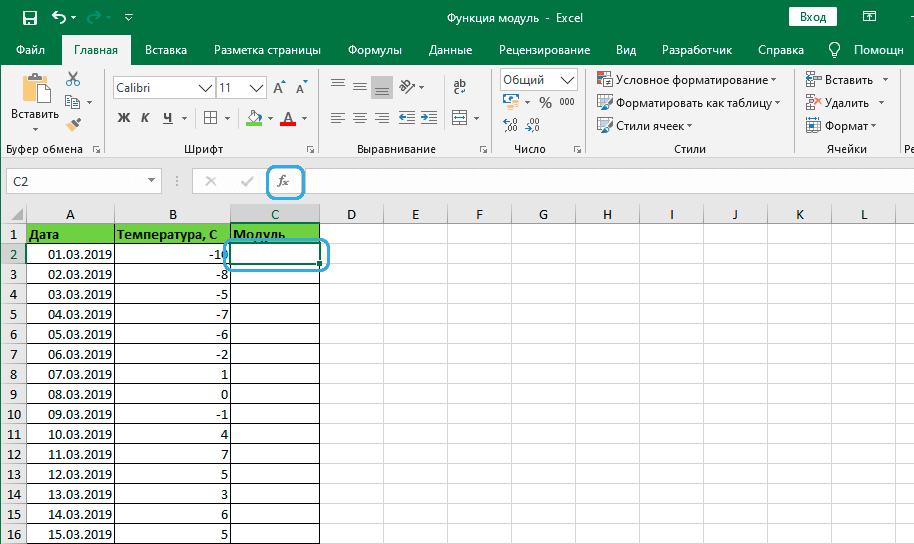
- Valige aknas „Funktsioonid Masters” saadaolevatest suvanditest “ABS”, klõpsake nuppu „OK”;
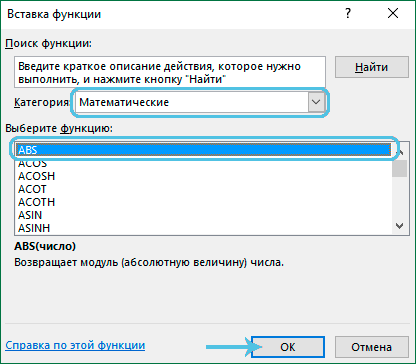
- Argumendi koostamiseks avanevas aknas sisestame veergu „Number” vajalik arv;
- Kui peate võtma tabelis juba olevate nende arvu, klõpsake sisendjoonest paremal asuval nupul - aken lülitab välja, seejärel klõpsake lahtril, kus vajalik arv asub. Argument lisatakse, klõpsake uuesti sisendjoone paremal asuval nupul ja langeb aknasse "Funktsiooni argumendid", kus rida täidetakse;
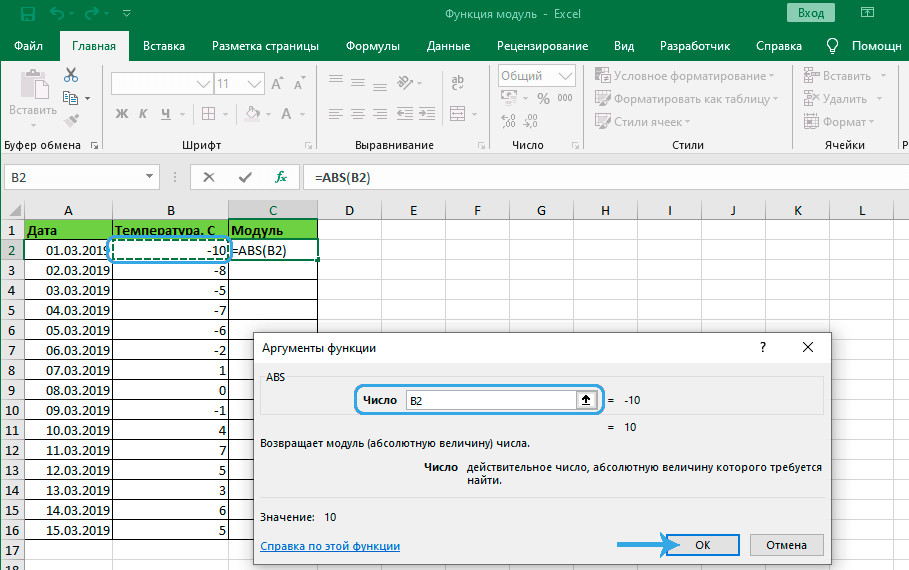
- Märkige lahtri aadress (või valige see tabelis vajutades), klõpsake nuppu "OK";
- Valitud lahtris saame arvutuste tulemuse;
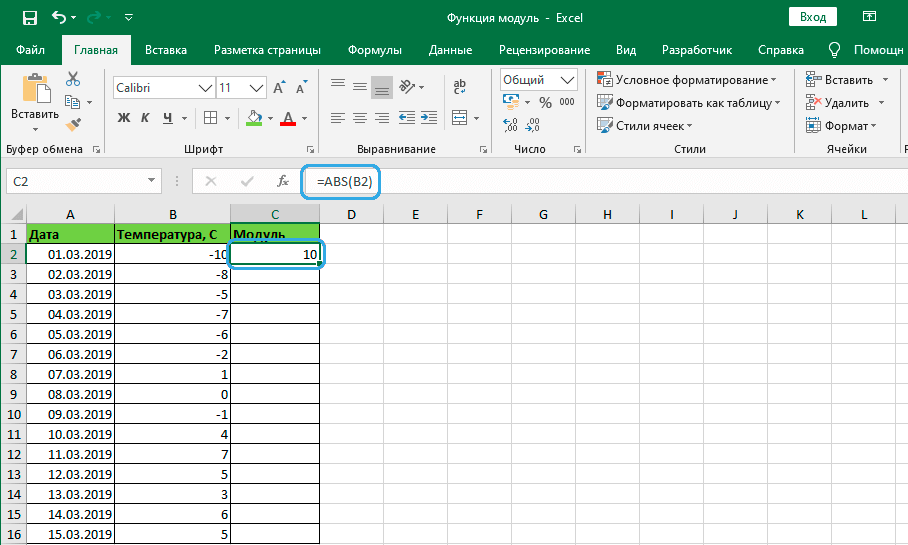
- Kui kogu veeru mooduli valem on vaja arvutada, võite tõmmata teised lahtrid, mille jaoks suuname kursori lahtrisse juba arvutatud mooduliga, kui ikoon "+" ilmub, kinnitame värvitööd ja tõmbame värvi ja tõmbame alla soovitud raku;
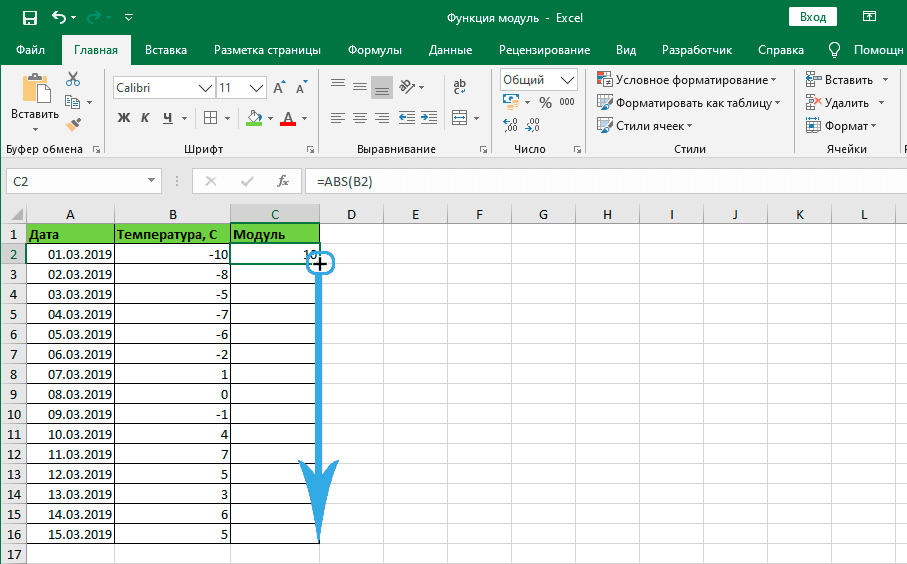
- Kogu veerus või hiire eraldatud lahtrites saame tulemuse.
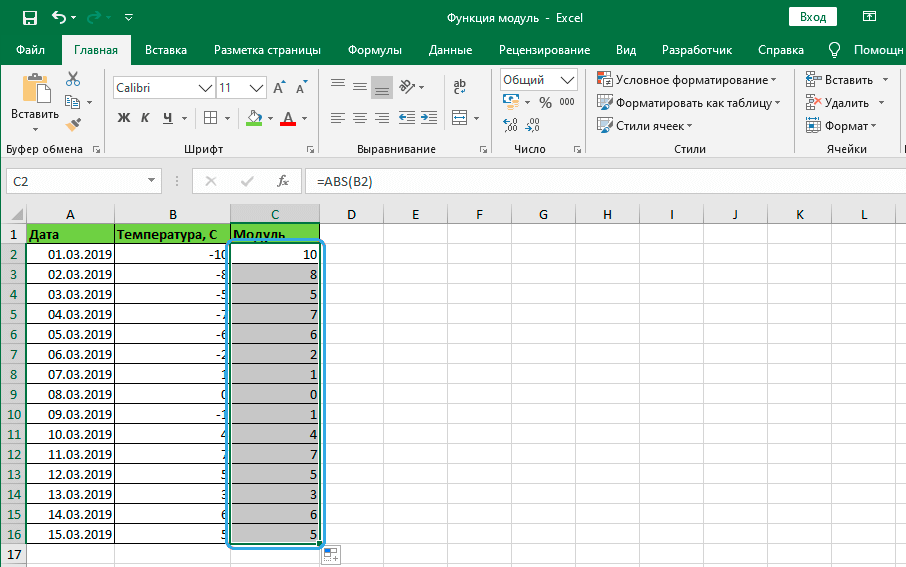
Abs valemid
Funktsiooni rakendamine ei piirdu ainult mooduli otsimisega, kasutades seda komplektis valemitega, saate täita erineva laadi ülesandeid. Mõelge näitele, kuidas määrata erinevus väikseima väärtuse vahel koos miinusmärgiga ja positiivne:
- on loodud andmemassiiv;
- Valemite reas kirjutame avaldise: min (abs (b3: b12)). Joonised sulgudes räägivad massiiviga interaktsioonist ja need tuleks seada kuumade klahvide Ctrl+Shift+Enter Pärast valemi kirjutamist, seejärel arvutatakse moodul igas lahtris vahemikus B3-B12 (ilma massiivide kasutamiseta , see kirje kutsub esile vea).
Rakenduse näide:
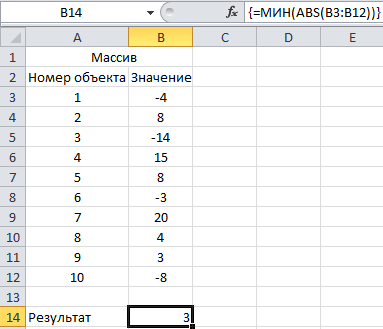
Arvutuste näited
Mõelge ABS -i kasutamise tõenäolistele näidetele, sealhulgas valemides.
Näide 1. Segmendi projektsiooni määramine Abscissa teljel (x) ja ordinaatidel (y)
Probleemi tingimustest on teada segmendi A (-12; -10) ja B (-27; -36) koordinaadid. Excelis tehakse lahendamiseks järgmised toimingud:
- Täitke saadaolev teave;
- ABS-i abil arvutame projektsiooni X-teljel (tähistame rakkude B4-B2 arvu);
- Y-telje projektsiooni arvutamiseks tähistame rakke B5-B3.
Selle tulemusel saame:
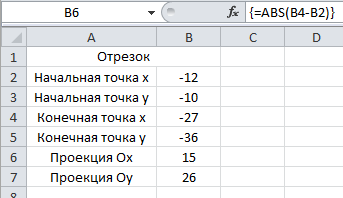
Näide 2. Ettevõtte kulude arvutamine
Ülesanne on võtta kokku teatud aja kulud, lisades mooduli negatiivsed väärtused (neil on kulud). Exceli teostatakse lihtsalt:
- Loome paljude andmete hulga;
- Me määrame valemi vastavas väljal: = summad (if (b3: b12)<0;ABS(B3:B12);0)). Фигурные скобки ставим нажатием Ctrl+Shift+Enter в конце формулы, указывая на работу с массивом;
- Andmete analüüs näitab negatiivsete arvude olemasolu, nende moodul arvutatakse ja määratud perioodi andmed võetakse kokku, samas kui pluss väärtusi ei võeta arvesse.
Tulemus näeb välja selline:
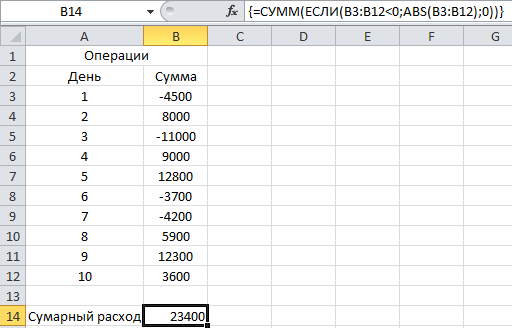
Muud võimalused absoluutväärtuse saamiseks
Lisaks tavalisele ABS -tööriistale on veel mõned meetodid, kuidas arvutada mooduli suurus Excelis alternatiivsete ehitatud -matemaatiliste toimingute tähistamiseks. Need põhinevad matemaatika seadustel ja võimaldavad teil seda ülesannet hõlpsalt täita, kui spetsiaalset funktsiooni pole kasutatud.
Märk
Idee on korrutada negatiivseid numbreid -1 ja positiivne ühe võrra. Valem tagastab väärtuse sõltuvalt algsest joonisest. Niisiis, korrutades tulemuse Excelis algnumbriga, saame mooduli absoluutväärtuse. Kui võetakse muutuse tulemusel negatiivne arv positiivne.
Juurdus
Kuna ruutjuur ei toimu negatiivselt, saab seda meetodit kasutada ka absoluutväärtuse eemaldamiseks. Mooduli valmistamiseks võimaldab tööriist ehitada algse numbri ruudule ja sellest juure ekstraheerida.
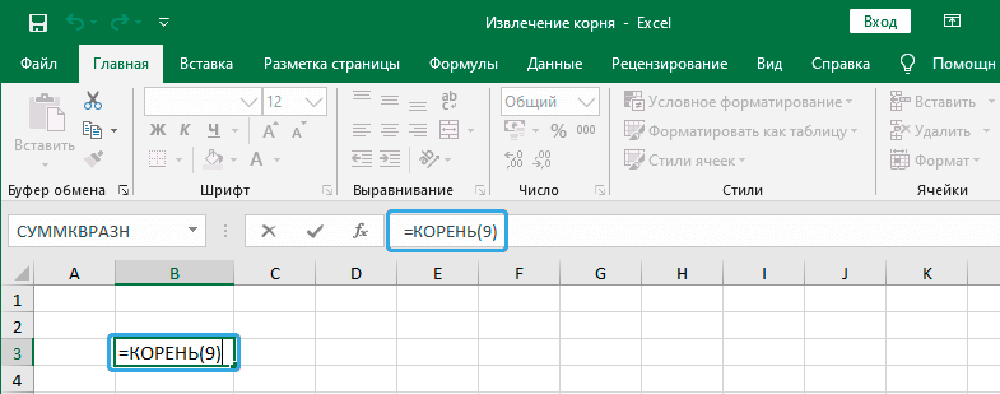
Kui
Üks populaarsemaid ja lihtsamaid funktsioone, mille abil saate teha tähenduste ja tulemuste loogilisi võrdlusi. Operaatori kasutamine on ka hea võimalus ülesande täitmiseks.
Kui väärtus on negatiivne, siis toimub korrutamine -1, muudel juhtudel ei juhtu midagi.
VBA keel
ABS kaudu leidub moodul enamikus programmeerimiskeeltes, sealhulgas VBA. Visual Basicmoodulis võib päring olla selline: A = ABC (-7). Siin omistatakse elemendile a numbrile 7 ja absoluutväärtuse saamiseks kasutatakse ABS.
Mooduli otsimine Excelis ei ole keeruline, sõltumata programmi versioonist, vaid kasutada spetsiaalset tööriista või sama eesmärgi jaoks sobivat tööriista ja töötada matemaatiliste seaduste alusel, mis tahes oskuste tasemega kasutaja saab veenda isiklik kogemus.
- « Google Chrome'is lugemise võimaluse kaasamine, kasutamine ja kustutamine
- Kontrollkaabli ühenduse kontrollimise parandamise meetodid »

